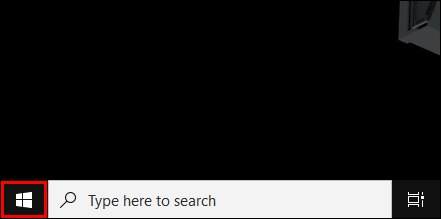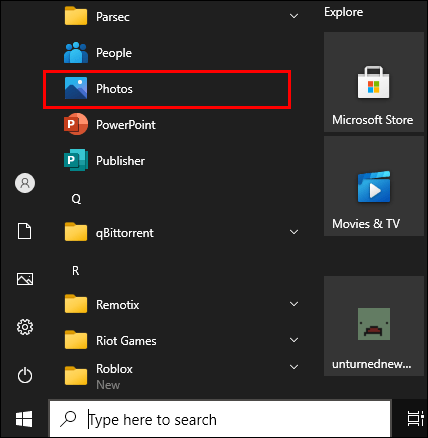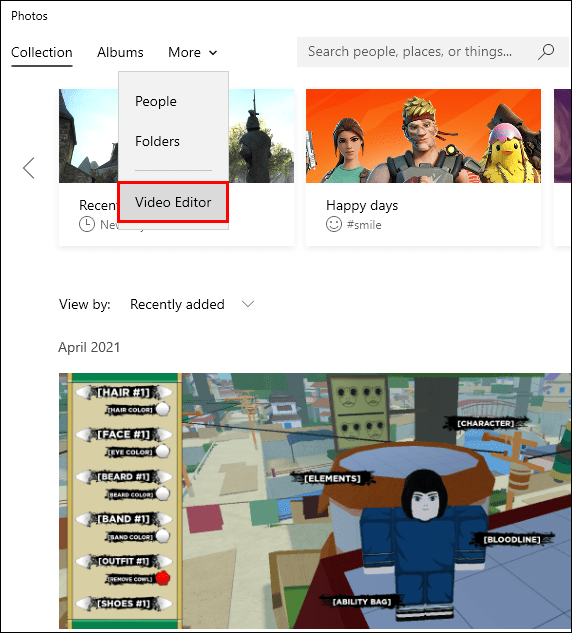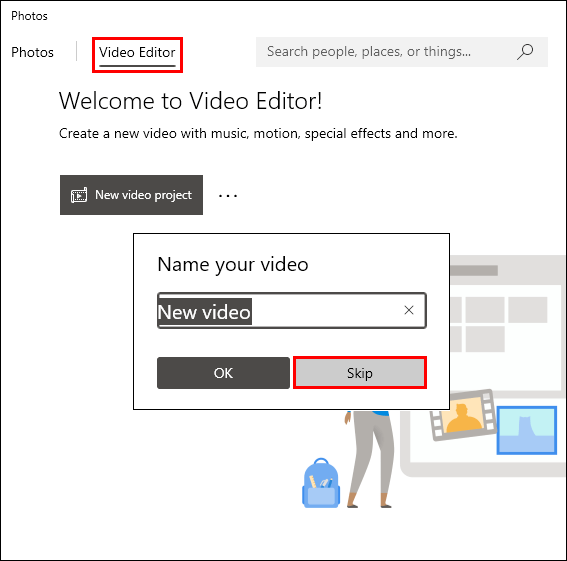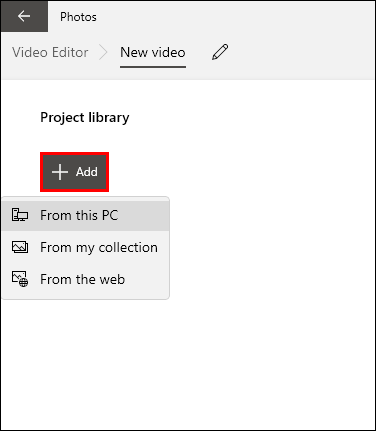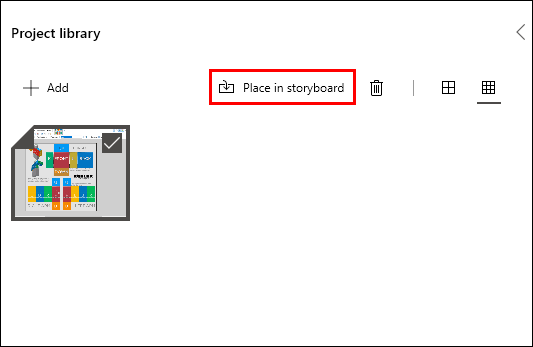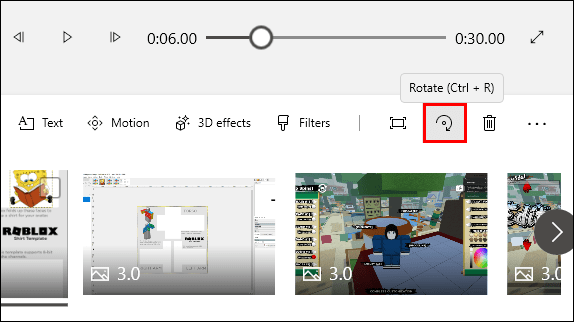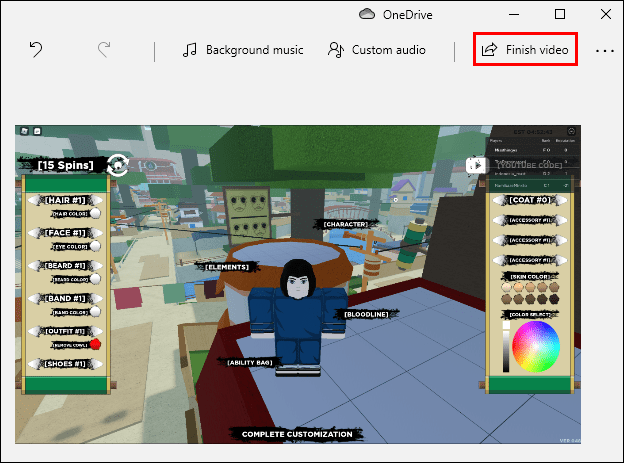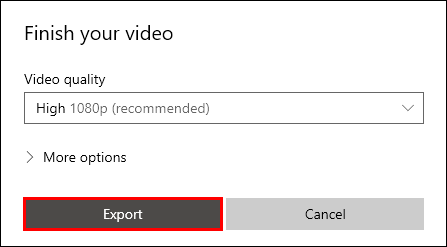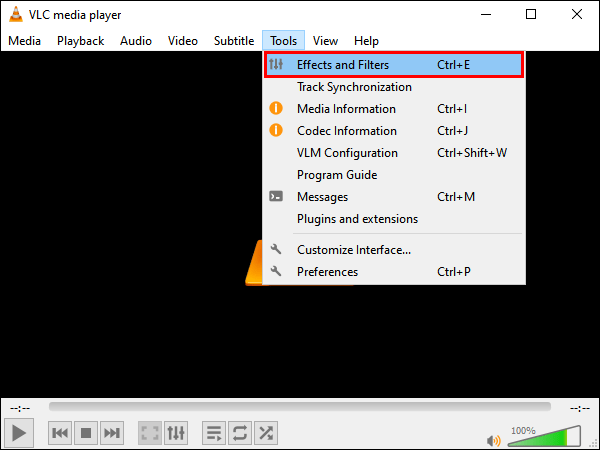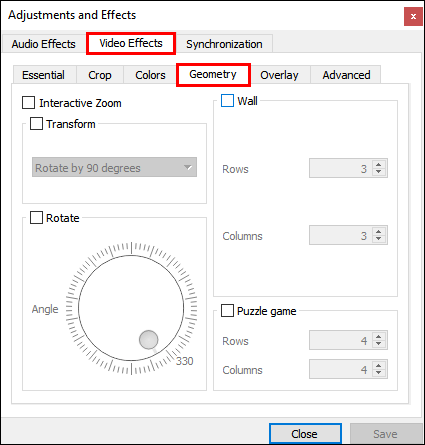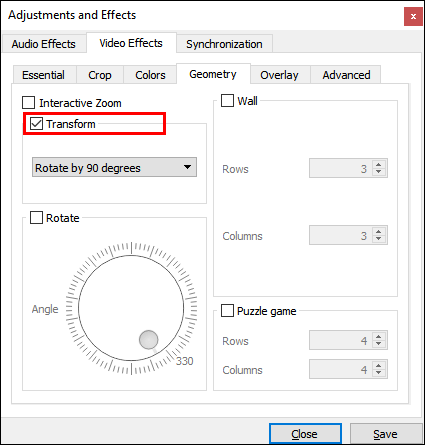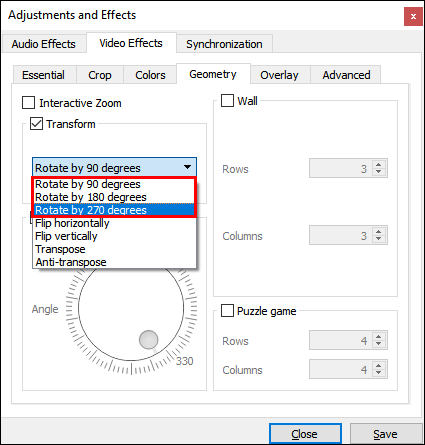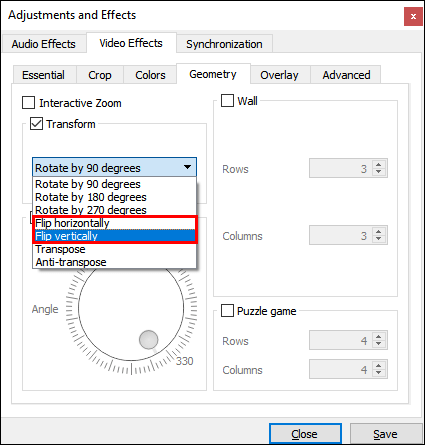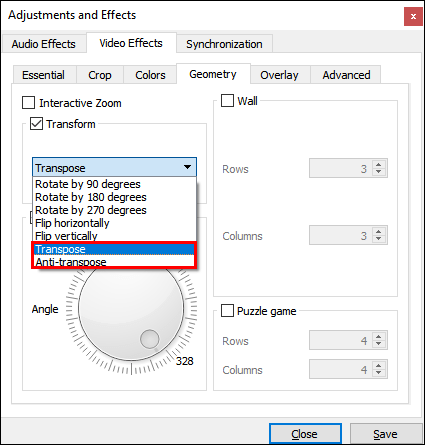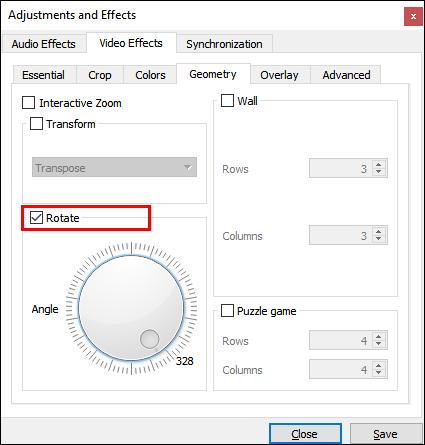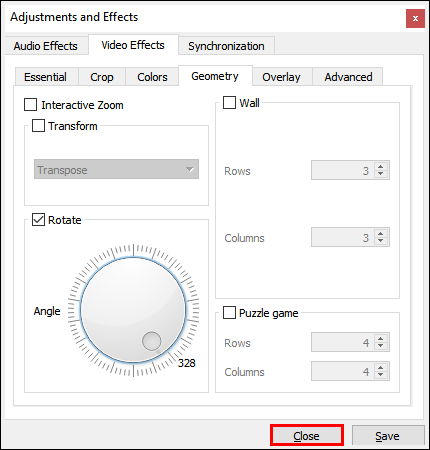Jika anda tertanya-tanya cara memutar video dalam Windows Media Player, jawapan ringkasnya ialah - anda tidak boleh. Malangnya, pemain media terbina dalam tidak mempunyai ciri unik yang membolehkan anda melakukannya.

Walau bagaimanapun, pengguna Windows harus tahu terdapat banyak penyelesaian lain yang tersedia di Gedung Microsoft. Dalam artikel ini, kita akan bercakap tentang program penyuntingan video terbaik dengan alatan yang paling mesra pengguna.
Bagaimana untuk Memutar Video dalam Windows Media Player?
Apabila ia datang kepada pemain media terbina dalam, Windows Media Player cukup kukuh. Ia menyokong pelbagai format, termasuk kedua-dua MP4 dan MOV. Malangnya, ia tidak mempunyai beberapa alat penyuntingan yang lebih maju. Ini bermakna anda tidak boleh memutar video dalam Windows Media Player secara langsung.
cara meneruskan e-mel aol ke gmail
Walau bagaimanapun, Windows 10 mempunyai perisian penyuntingan terbina dalam yang boleh mengubah orientasi video anda. Anda boleh mengaksesnya melalui apl Foto pada PC anda. Inilah cara untuk memutar video dalam Editor Video:
- Buka Mula dengan mengklik pada ikon Windows kecil di sudut kiri bawah skrin.
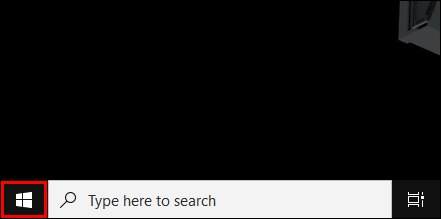
- Cari ikon apl Foto dan klik untuk membuka.
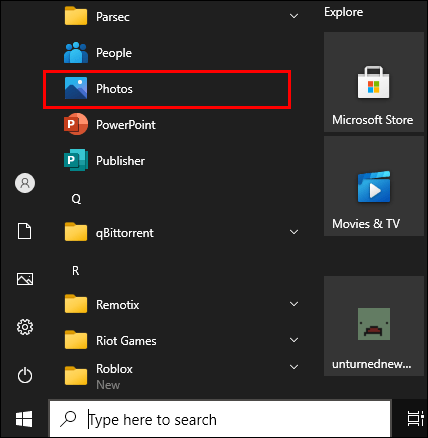
- Klik pada anak panah kecil ke bawah di sebelah tab Lagi. Pilih Editor Video daripada menu lungsur. Anda juga boleh menggunakan Fungsi Carian untuk mengakses Editor Video.
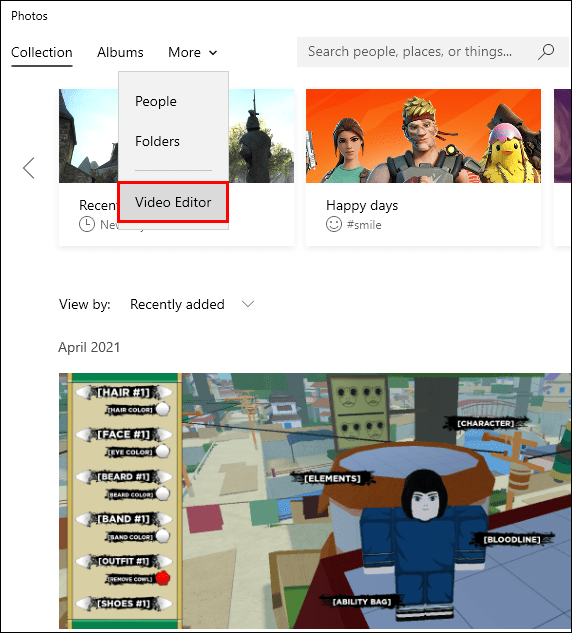
- Klik pada kotak Projek Video Baharu. Tetingkap pop timbul kecil akan dibuka meminta anda menamakan video. Tekan Langkau.
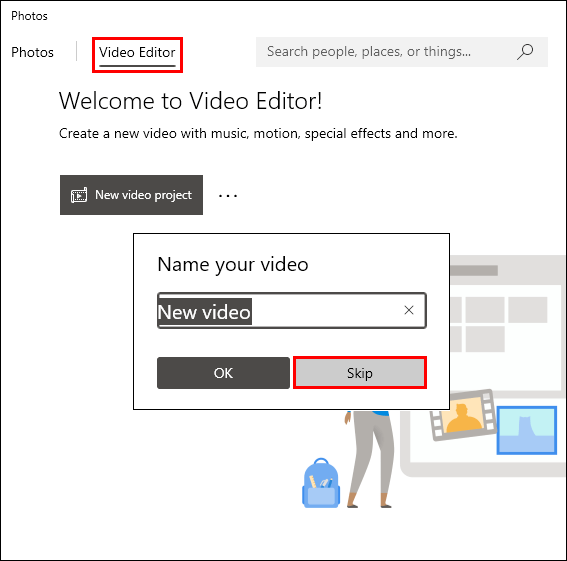
- Klik pada butang + Tambah di bawah Perpustakaan Projek untuk membuka menu lungsur. Jika anda ingin memuat naik fail daripada pemacu tempatan anda, pilih Daripada PC ini. Cari folder yang mengandungi video dan klik Buka. Anda juga boleh menyeret dan melepaskan video ke dalam kotak Perpustakaan Projek.
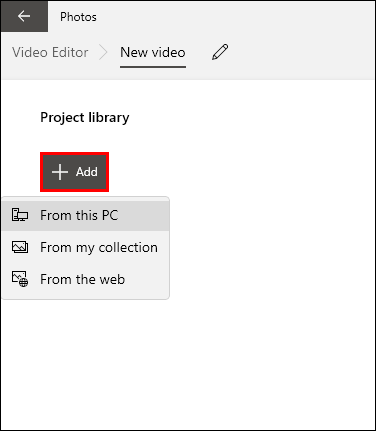
- Pilih video yang dimuat naik dan kemudian klik Tempat dalam Papan Cerita. Seret dan lepas juga berfungsi.
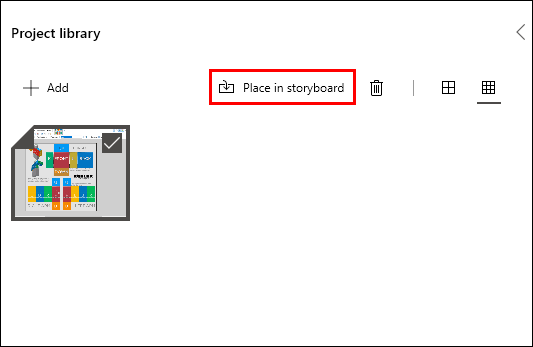
- Anda akan melihat bar alat di bawah video. Klik pada ikon putar di sebelah kanan. Ketik sehingga anda menetapkan putaran yang diingini.
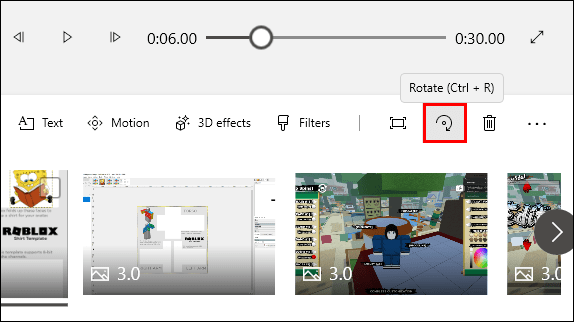
- Cara yang lebih cepat untuk melakukannya ialah dengan menggunakan pintasan papan kekunci CTRL + R.
- Setelah anda selesai berputar, klik butang Selesai Video di penjuru kanan sebelah atas. Video pop timbul kecil akan muncul. Tetapkan kualiti video dengan memilih salah satu pilihan daripada menu lungsur.
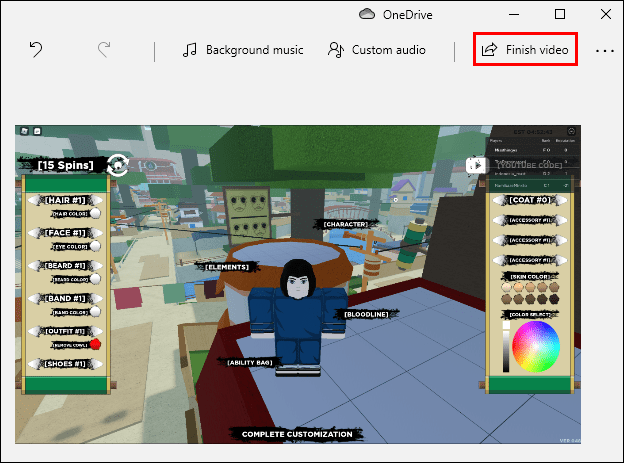
- Klik Eksport untuk melengkapkan proses.
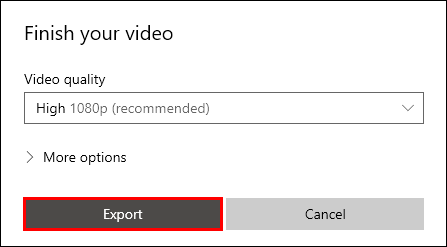
Bagaimana untuk Memutar Video Dengan VLC?
Jika dibandingkan dengan Windows Media Player, VLC mempunyai beberapa ciri yang lebih maju. Ia bertindak sebagai pemain media dan penukar video. Anda boleh memuat turunnya secara percuma dan menggunakannya untuk mengedit video. Begini cara menukar orientasi dengan VLC:
- Buka video anda dalam pemain VLC.

- Klik pada tab Alat pada menu di atas. Pilih Kesan dan Penapis daripada senarai juntai bawah. Anda juga boleh menggunakan pintasan papan kekunci CTRL + E.
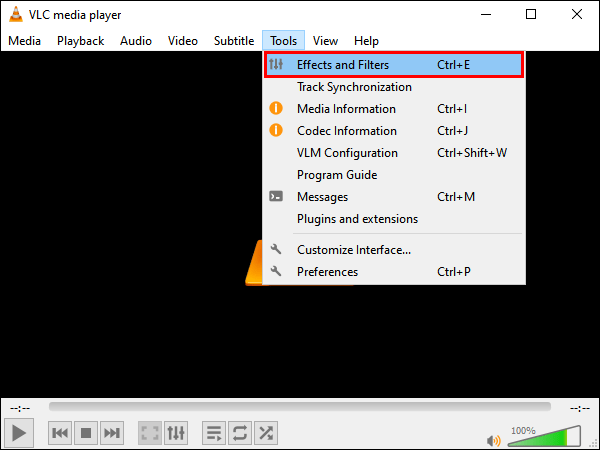
- Tetingkap pop timbul kecil akan muncul. Klik pada bahagian Kesan Video dan kemudian sub-tab Geometri.
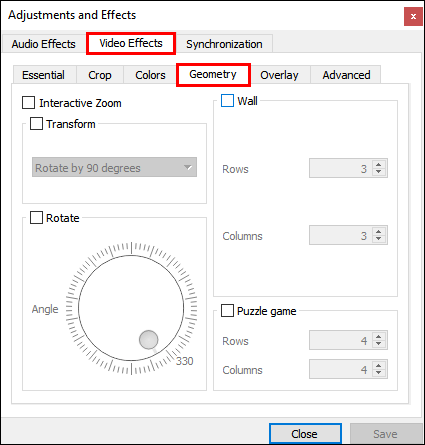
- Tandai kotak kecil di sebelah Transform. Tukar putaran video anda dengan memilih salah satu pilihan daripada senarai.
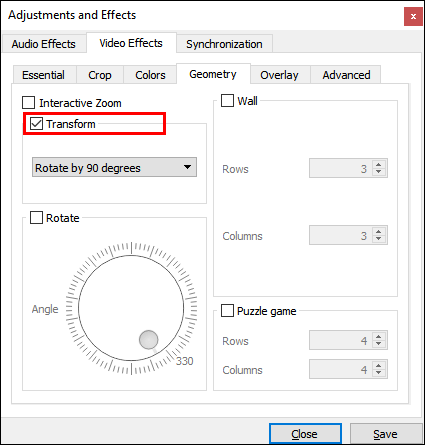
- Jika anda ingin menukar putaran kepada sudut tetap, pilih tetapan yang sesuai. Terdapat tiga pilihan yang tersedia dalam menu lungsur: 270 darjah, 180 darjah dan 90 darjah.
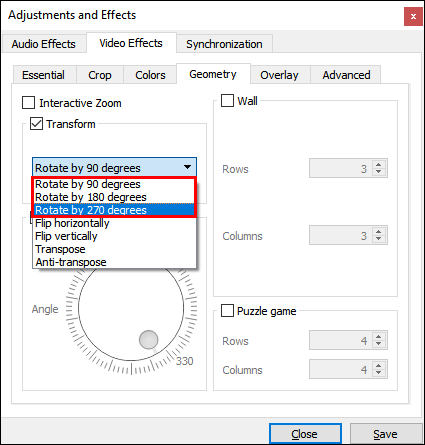
- Untuk menyelak video, pilih sama ada selak mendatar atau selak menegak daripada menu lungsur.
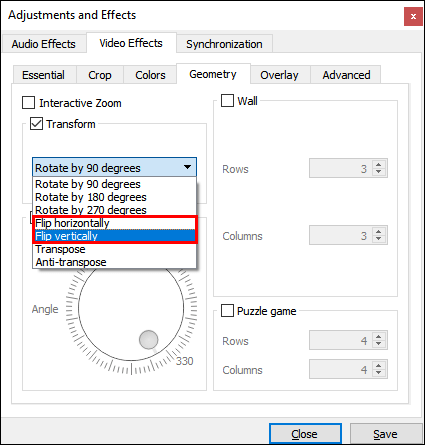
- Anda juga boleh menyelak dan memutar video anda secara serentak. Klik Transpose untuk membalikkan video secara mendatar dan berputar 270 darjah ke kanan. Klik Anti-transpose untuk membalikkan secara menegak dan berputar 90 darjah ke kanan.
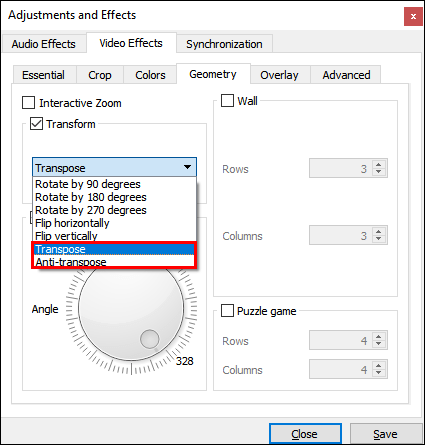
- Jika anda ingin menukar orientasi kepada sudut tertentu, tandai kotak Putar di bawah. Gerakkan pendail dengan kursor anda untuk memutar video.
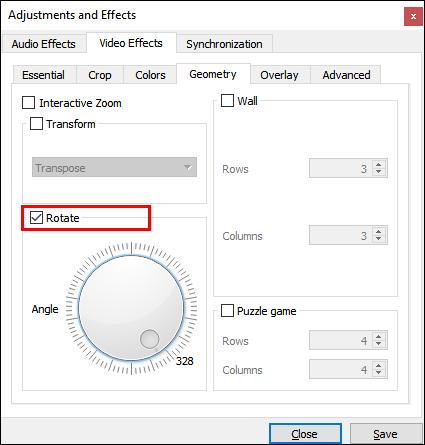
- Klik Tutup apabila anda selesai.
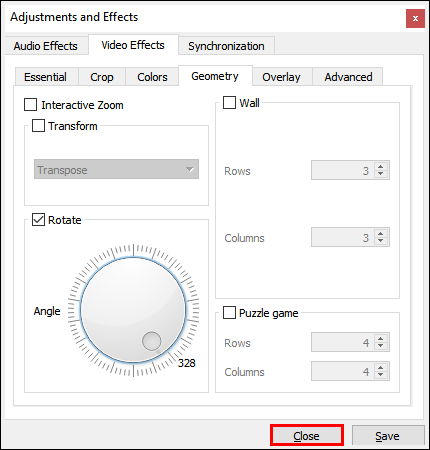
Soalan Lazim Tambahan
Bagaimana Saya Memutar Video Secara Kekal?
Jika anda ingin mengekalkan orientasi walaupun video tidak dimainkan, terdapat beberapa langkah tambahan. Begini cara untuk menyimpan tetapan putaran secara kekal dalam VLC:
1. Buka pemain VLC dan klik pada tab Media.

2. Klik Tukar/Simpan atau gunakan pintasan CTRL + R.

3. Tetingkap pop timbul kecil akan muncul. Pilih butang + Tambah untuk memuat naik video anda.

4. Klik Tukar dan Simpan untuk membuka tetingkap baharu.

5. Di bawah Tukar, klik pada ikon Tetapan kecil. Buka tab Video Codec, kemudian pilih Penapis.

6. Tandai kotak di sebelah Penapis Transformasi Video. Hidupkan Putar Penapis untuk menetapkan orientasi kepada sudut tetap.

7. Buka bahagian yang berbunyi Audio Codec. Dalam dialog Parameter Pengekodan, buka menu lungsur turun Codec. Pilih MP3 daripada senarai pilihan.

8. Klik Simpan.

9. Pilih folder pilihan untuk fail daripada bahagian Tukar. Klik Mula.

10. Untuk melengkapkan proses, klik Main.
Mengapa Video Saya Sideway pada Windows Media Player?
Terdapat beberapa sebab mengapa video anda berada di sisi pada Windows Media Player. Sebagai contoh, versi lama apl tidak dapat menyokong video yang dirakam dalam mod landskap. Anda boleh cuba memasang semula Windows Media Player untuk mendapatkan kemas kini terkini. Begini cara melakukannya:
1. Taip Ciri dalam kotak dialog carian. Klik Hidupkan atau Matikan Ciri Windows.

2. Tetingkap pop timbul kecil akan muncul. Cari Ciri Media dan tandai kotak untuk membuka senarai juntai bawah.

3. Alih keluar tanda semak daripada kotak di sebelah Windows Media Player.

4. Kembali ke Mula dan mulakan semula komputer anda.

5. Buka semula panel kawalan Hidupkan atau Matikan Ciri Windows.
6. Pergi ke Ciri Media dan kembangkan. Kali ini, tandai kotak Windows Media Player dan klik OK.

7. Mulakan semula PC anda buat kali terakhir.

Walau bagaimanapun, kadangkala masalah itu disebabkan oleh kemas kini Windows terkini. Berikut ialah cara untuk menyemak sama ada itu berlaku:
1. Tulis pemulihan sistem dalam kotak dialog carian. Klik pada Buat Titik Pemulihan untuk membuka tetingkap System Properties.

cara memilih semua aplikasi gmail
2. Buka bahagian Pemulihan Sistem dan klik Pemulihan Sistem.

3. Tetingkap pop timbul baharu akan muncul. Klik Seterusnya untuk membuka senarai titik pemulihan. Pilih kemas kini yang anda fikir menyebabkan masalah dan klik Seterusnya.

4. Tunggu sehingga pemulihan sistem selesai. Ia boleh mengambil masa beberapa minit.
5. Selepas selesai, buka semula Windows Movie Player untuk menyemak sama ada video berfungsi dengan betul.
Apakah Cara Terbaik untuk Memutar Video?
Apabila ia datang kepada Windows 10, program penyuntingan yang paling serasi ialah Pembuat Filem . Ia menawarkan pelbagai alat penyuntingan lanjutan yang tidak memerlukan banyak kemahiran. Inilah cara untuk memutar video dalam Movie Maker 10:
1. Buka Movie Maker dan pergi ke bahagian Alat Pantas.

2. Klik pada alat Putar Video.

3. Muat naik fail daripada komputer anda.

4. Pilih Putar Kiri untuk memutar video sebanyak 90 darjah mengikut arah jam. Pilih Putar Kanan untuk memutar lawan jam sebanyak 90 darjah.

5. Anda juga boleh flip video secara menegak (Vertical Flip) atau mendatar (Horizontal flip).

6. Sebelum anda menyimpan perubahan, klik Pratonton untuk melihat sekilas.
7. Jika anda berpuas hati, klik pada ikon Simpan Video di sudut kanan bawah.

8. Tetingkap pop timbul kecil akan muncul yang mengandungi Pilihan Pengekodan Video. Tandai kotak untuk memilih format, peleraian dan pengekod.

9. Pilih folder destinasi untuk video anda dan klik Simpan.
Tidak seperti Windows Media Player, pemain video terbina dalam untuk macOS mempunyai alat untuk berputar. Begini cara melakukannya:
1. Klik ikon kaca pembesar di bahagian atas skrin untuk mengakses Spotlight.
2. Taip QuickTime dalam kotak dialog untuk mencari pemain media. Ketik dua kali untuk bermula.

3. Pergi ke Fail > Buka Fail. Semak imbas pemacu setempat anda dan cari fail video yang ingin anda edit.

4. Buka bahagian Edit pada bar menu di atas.
5. Pilih Putar Kiri daripada menu lungsur turun untuk berputar mengikut arah jam. Untuk putaran lawan jam, klik Putar Kanan. Setiap kali anda mengklik, orientasi akan berubah sebanyak 90 darjah.

6. Untuk menyimpan video, kembali ke bahagian Fail. Pilih Eksport daripada menu lungsur.

7. Tetapkan kualiti video dan kemudian klik Simpan.

Anda juga boleh memutar video pada peranti iPhone atau Android anda. Kedua-duanya Google Play dan juga Stor aplikasi mempunyai pelbagai program penyuntingan video yang boleh anda muat turun secara percuma. Berikut ialah senarai apl yang mempunyai ciri video putar:
· Putar Video FX (Android).
· Putar dan Flip Video Pintar – Rotator dan Flipper (Android).
cara menghubungkan kalendar pandangan ke gmail
· Putar Video: Balik Video (Android).
· Putar dan Balikkan Video (iOS).
· Putar Video + Selak Video Mudah (untuk iPad).
Bagaimana Saya Memutar Video dalam Windows?
Windows Movie Maker, alat penyuntingan asal untuk Windows, telah dihentikan secara rasmi pada tahun 2012. Walau bagaimanapun, ciri aplikasi Photos baharu adalah pengganti yang sesuai. Anda boleh menggunakannya untuk memutar video, melaraskan tetapan kualiti video dan banyak lagi.
Penyelesaian lain ialah memuat turun aplikasi penyuntingan video. Salah satu yang lebih popular untuk Windows 10 ialah Movie Maker 10. Anda boleh mendapatkannya daripada apl Microsoft Store pada PC anda.
Walau bagaimanapun, jika anda tidak mempunyai Windows 10, anda tidak akan dapat menggunakan sama ada Movie Maker atau Editor Video. Nasib baik, terdapat alat pihak ketiga lain yang tersedia untuk versi Windows yang lebih lama. Ada juga yang menyerupai Windows Movie Maker dengan antara muka dan alat penyuntingan mereka.
Berikut ialah senarai program pihak ketiga yang boleh anda gunakan pada Windows 7 dan 8:
· Petikan
· Avidemux
Jumpa Anda di Balik Sebelah
Walaupun Windows Media Player sesuai dengan namanya, ia tidak berguna untuk apa-apa selain main balik. Jika anda ingin menukar orientasi video anda, anda perlu menggunakan apl lain. Walaupun Windows Movie Maker tidak lagi tersedia, alat pengeditan terbina dalam baharu berfungsi dengan lebih baik.
Anda juga boleh memuat turun program penyuntingan video untuk penalaan lebih halus. Movie Maker 10 mungkin yang paling serasi dengan Windows 10. Walau bagaimanapun, jika anda mempunyai versi Windows yang lebih lama, anda boleh menggunakan pemain VLC untuk mengubah suai video anda.
Mana yang anda lebih suka - VLC atau Windows Media Player? Apakah alat penyuntingan kegemaran anda? Komen di bawah dan beritahu kami jika ada cara lain untuk memutar video dalam Windows Media Player.